خطای Unable to unlink در اکسل معمولاً زمانی رخ می دهد که کاربران صفحه گسترده اکسل را با پیوندهای مرجع پیوند می دهند. سپس یک مقدار در یک فایل اکسل به فایل دیگری پیوند داده می شود. به طور معمول، کاربران می توانند آن پیوندهای مرجع را با کادر گفتگوی Edit Links از جمله گزینه Break Link حذف کنند. با این حال، گاهی اوقات کاربران نمی توانند لینک های / پیوند های موجود در کتاب کار را با استفاده از کادر گفتگوی Edit Links لغو کنند. اگر نمی دانید چگونه آن را حل کنید، لطفا به ساده ترین راه های رفع خطای حذف نشدن لینک در اکسل (Unable to unlink) که در این مقاله سلام دنیا گردآوری شده است، بپردازید. با ما همراه باشید.
نحوه رفع خطای Unable to unlink در اکسل
1. رفع خطای Unable to unlink در اکسل از طریق روشن کردن ویژگی Unprotect در صفحه گسترده اکسل
- مرحله 1: روی برگه Excel Review کلیک کنید و سپس دکمه Unprotect Sheet را انتخاب کنید.
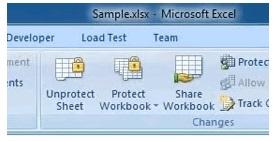
- مرحله 2: اگر صفحه Unprotect یک رمز عبور می خواهد، باید آن را در پنجره ورود به سیستم باز شده وارد کنید. سپس روی دکمه OK کلیک کنید.
- مرحله 3: در این مرحله ممکن است گزینه Break Link تار نشود. سپس روی تب Data کلیک کنید.
حتما بخوانید: 50 کلید میانبر در اکسل
- مرحله 4: روی گزینه Edit Links کلیک کنید و لینک های لیست شده را انتخاب کنید و گزینه Break Link را بزنید تا اقدام به لغو پیوند کنید.
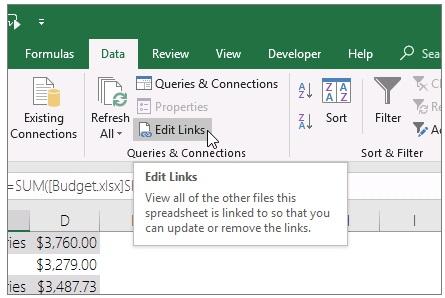
2. رفع خطای Unable to unlink در اکسل از طریق حذف محدوده نامگذاری شده سلول ها
- مرحله 1: روی تب Formulas > Name Manager کلیک کنید.
- مرحله 2: نام محدوده سلولی را انتخاب کنید و دکمه Delete را فشار دهید تا آن را حذف کنید. سپس برای تایید روی OK کلیک کنید.
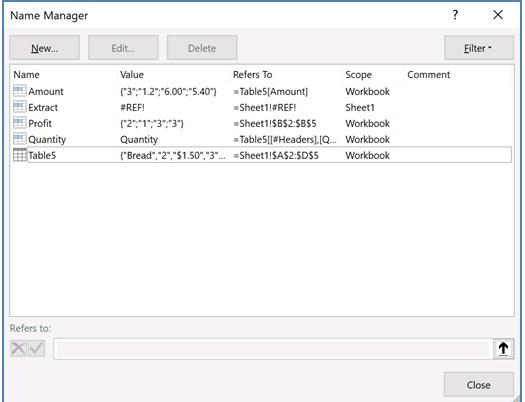
- مرحله 3: تمام نام های محدوده سلول های مرجع ذکر شده در Name Manager را حذف کنید و روی Close کلیک کنید تا این پنجره بسته شود.
3. رفع خطای Unable to unlink در اکسل از طریق حذف تمام قوانین اعتبارسنجی داده ها از کاربرگ
حتما بخوانید: تبدیل عکس به اکسل در کامپیوتر
- مرحله 1: روی دکمه Select All در سمت چپ بالای کاربرگ کلیک کنید، سپس روی برگه Data کلیک کنید.
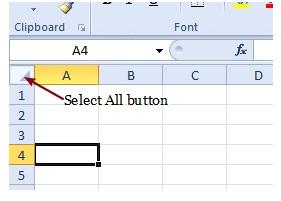
- مرحله 2: روی دکمه Data Validation کلیک کنید و گزینه Data Validation را انتخاب کنید.
- مرحله 3: یک کادر محاوره ای برای حذف همه باز می شود، برای تایید روی دکمه OK کلیک کنید. سپس مراحل بالا را برای سایر برگه های برگه در کتاب کار اکسل تکرار کنید.
4. رفع خطای Unable to unlink در اکسل با استفاده از ابزار Break Link Excel
ابزار Break Link یک ابزار کاربردی با اکسل است که می توانید از آن برای حذف سریع همه پیوندهای ارجاع شده از صفحه گسترده اکسل استفاده کنید. اگرچه این ابزار رایگان نیست، اما همچنان می توانید آنها را با یک نسخه آزمایشی رایگان یک هفته ای امتحان کنید. برای دانلود و نصب کافیست وارد وب سایت Break Link Tool شوید. پس از نصب، دکمه Break Links را در تب Home خواهید دید. روی آن دکمه کلیک کنید تا پنجره ابزار باز شود.
حتما بخوانید: رفع مشکل کار نکردن و غیرفعال شدن نوار ابزار اکسل
سپس میتوانید روی گزینه Select all کلیک کنید تا تمام تنظیمات لغو پیوند ابزار را انتخاب کنید و در نهایت با فشار دادن دکمه Start همه آن پیوندها در صفحه گسترده اکسل حذف میشوند. می توان گفت که این روشی است که به کاربران کمک می کند بدون نیاز به استفاده از ابزار Edit Links لینک ها را در برگه های خود حذف کنند. توجه داشته باشید که اشیاء صفحه گسترده و جداول محوری شامل پیوندهای مرجع نیز خواهند بود. بنابراین، شما همچنین بررسی کنید که آیا هر شی و جدول محوری در کاربرگ حاوی پیوندهای مرجع هستند یا خیر.
سخن آخر
در این مطلب از سلام دنیا، ما به شما نحوه رفع خطای Unable to unlink را در منوی اکسل را نشان دادیم. امیدواریم این مقاله برای شما مفید واقع شده باشد. در صورت مفید بودن مقاله، لطفاً آن را با دوستان خود به اشتراک بگذارید.
مطالب مرتبط:
آموزش رسم نمودار در اکسل تصویری و گام به گام
آموزش تبدیل عکس به جدول اکسل در اندروید و آیفون ساده و تصویری
آموزش تبدیل پاورپوینت به فیلم به صورت گام به گام

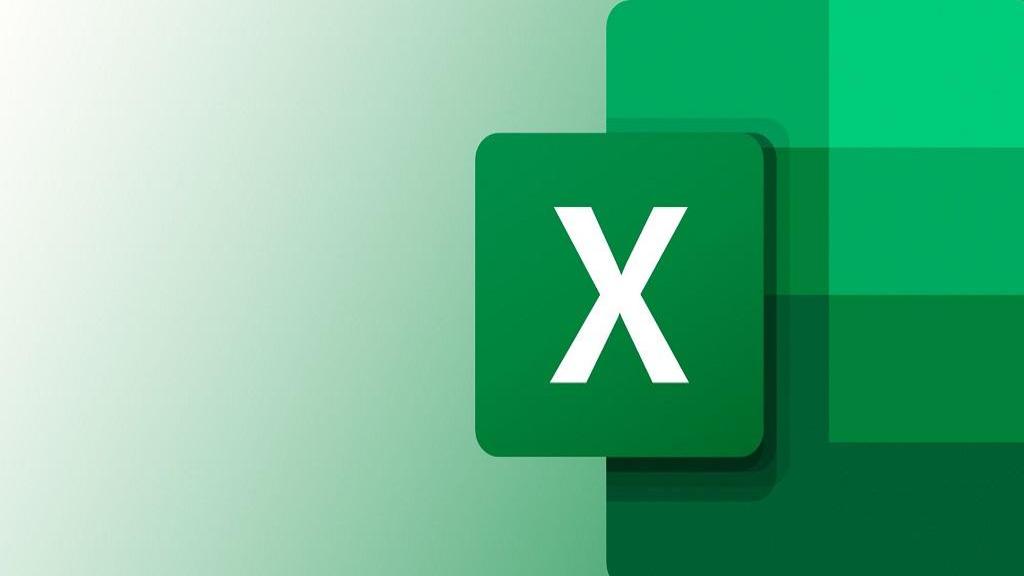
دیدگاه ها